电脑启动时会读取硬盘第一分区内的引导信息,之后根据引导信息启动系统。系统引导我们是不能随时进行修改变动的,一旦系统引导故障就会导致系统无法正常启动。今天小编就教大
电脑启动时会读取硬盘第一分区内的引导信息,之后根据引导信息启动系统。系统引导我们是不能随时进行修改变动的,一旦系统引导故障就会导致系统无法正常启动。今天小编就教大家不用重装系统不丢失系统数据就能解决系统引导丢失问题。
win10手动修复引导解决方法:
1.将制作好的U盘插入到电脑,选择从U盘进行系统启动 U 盘或 Windows PE 引导,进入到「命令提示符」。
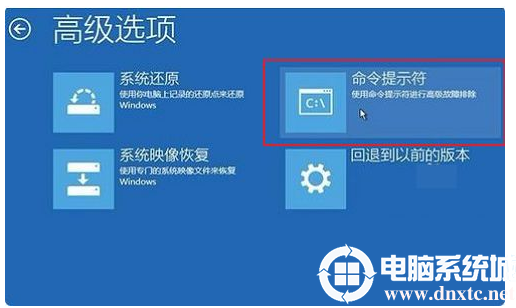
2.打开命令提示符,执行 bcdedit /enum 命令,如果看到如下图提示,说明引导记录已经损坏。
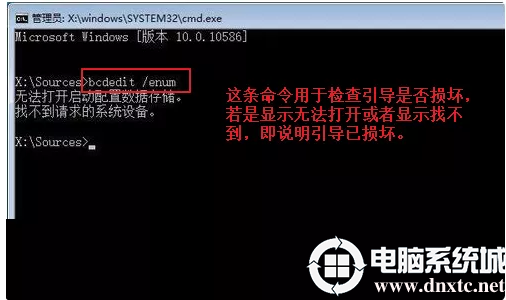
3.执行SFC /SCANNOW的命令搜索已经安装的系统。

4.依次执行如下命令修复 Windows 10 的主引导记录并重建 BCD 配置文件:BOOTREC /SCANOS、BOOTREC /FIXMBR、BOOTREC /FIXBOOTBOOT、REC/REBUILDBCD。
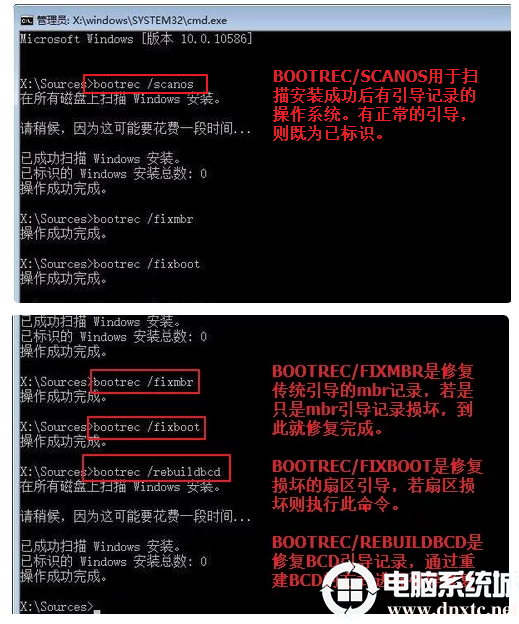
5.重启计算机,即可进入到win10操作系统了。
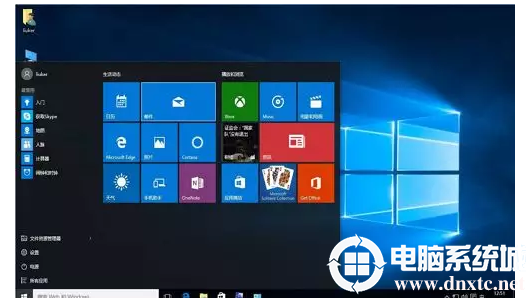
以上就是本篇教程的全部内容了,希望对大家有所帮助,想了解更多内容可以对自由互联进行关注!
